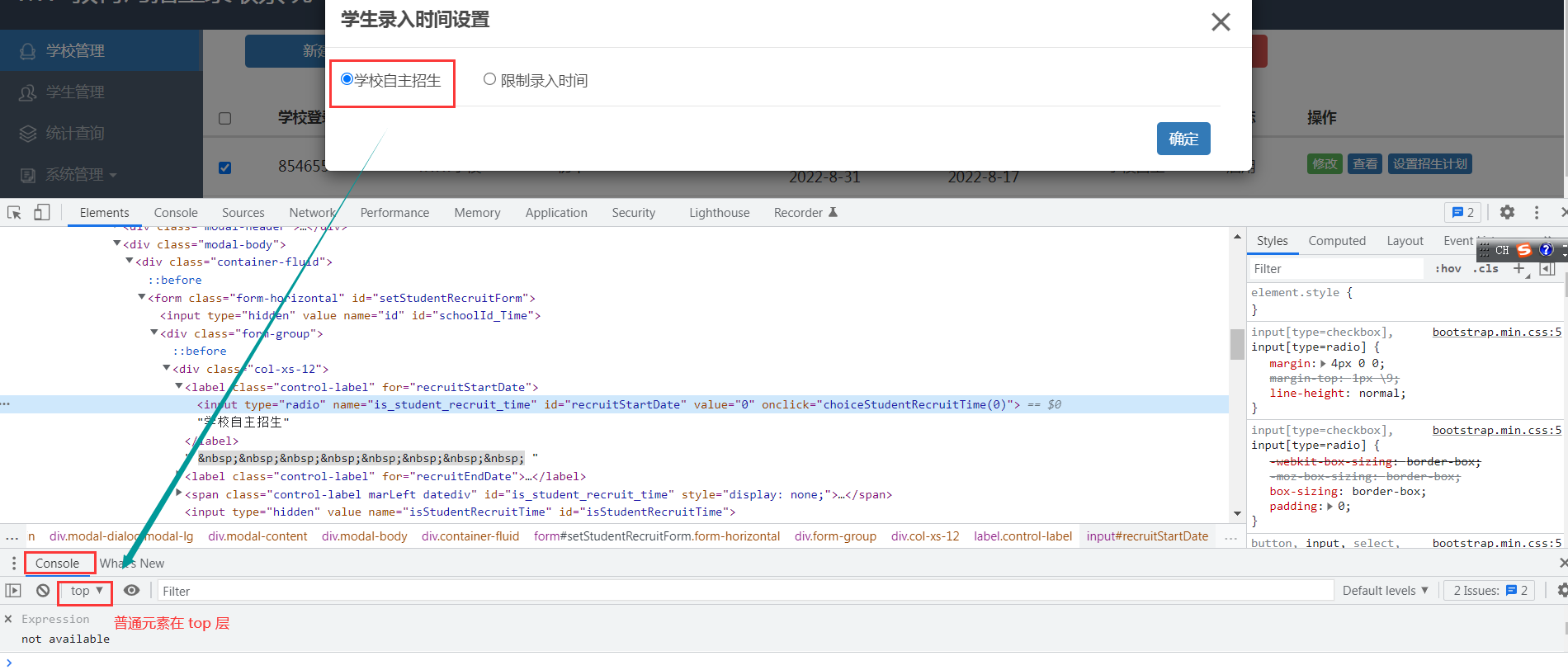- selenium模块简单介绍
selenium是基于浏览器自动化的一个模块,可以便捷的获取网站中的动态加载数据,便捷的实现模拟登录。
- 使用流程
1、下载一个浏览器的驱动程序(笔者下载的是谷歌驱动程序)
玩什么浏览器就下载什么样的驱动程序,下载路径与驱动程序和浏览器版本对应关系的链接如下:
http://chromedriver.storage.googleapis.com/index.html
http://blog.csdn.net/huilan_same/article/details/51896672
2、实例化一个浏览器对象
需要实现导入包:
from selenium import webdriver # 新版本中executable_path被放到了Service函数里,所以要先导入Service包 from selenium.webdriver.chrome.service import Service
# 实例化一个浏览器对象(传入浏览器驱动程序的路径) s = Service(r'./chromedriver.exe') driver = webdriver.Chrome(service=s)
发起请求:
driver.get('https://www.baidu.com/')
标签定位:
# 需要事先导包 from selenium.webdriver.common.by import By # 根据id属性进行定位 search_input = driver.find_element(By.ID,'kw') # 根据class属性进行定位 close_ad = driver.find_element(By.CLASS_NAME,'J_mm_dialog_close')
标签交互:
# 往搜索框中输入关键字 search_input.send_keys('中北大学') # 点击某按钮 close_ad.click()
执行js程序:
# 滚动条缓慢下拉到最底 # 获取当前窗口总高度 js = "return action=document.body.scrollHeight" # 初始化现在滚动条所在高度为0 height = 0 # 当前窗口总高度 new_height = driver.execute_script(js) while height < new_height: # 将滚动条调整至页面底部 for i in range(height, new_height, 100): driver.execute_script('window.scrollTo(0, {})'.format(i)) time.sleep(0.8) height = new_height time.sleep(2) new_height = driver.execute_script(js)
前进、后退:
# 回退 driver.back() # 前进 driver.forward()
关闭浏览器:
driver.close()
- 代码演示
# -*- coding:utf-8 -*- # @Time : 2022/1/23 0023 10:07 # @Author : Tzy0425 # @File : selenium基础用法.py """ 老版本写法: from selenium import webdriver bro = webdriver.Chrome(executable_path='./chromedriver') """ from selenium import webdriver # 新版本中executable_path被放到了Service函数里,所以要先导入Service包 from selenium.webdriver.chrome.service import Service from selenium.webdriver.common.by import By from lxml import etree import time # 实例化一个浏览器对象(传入浏览器驱动程序的路径) s = Service(r'./chromedriver.exe') driver = webdriver.Chrome(service=s) driver.get('https://www.baidu.com/') time.sleep(2) # 标签定位 # close_ad = driver.find_element(By.CLASS_NAME,'J_mm_dialog_close') # close_ad.click() search_input = driver.find_element(By.ID,'kw') # 标签交互 search_input.send_keys('中北大学') # 点击搜索按钮 btn_search = driver.find_element(By.CLASS_NAME,'s_btn') btn_search.click() time.sleep(4) # 执行js程序 # 下拉滚动条,向下翻一整页 # driver.execute_script('window.scrollTo(0,document.body.scrollHeight)') # time.sleep(4) # selenium控制浏览器滚动条缓慢下拉到最底 # 获取当前窗口总高度 js = "return action=document.body.scrollHeight" # 初始化现在滚动条所在高度为0 height = 0 # 当前窗口总高度 new_height = driver.execute_script(js) while height < new_height: # 将滚动条调整至页面底部 for i in range(height, new_height, 100): driver.execute_script('window.scrollTo(0, {})'.format(i)) time.sleep(0.8) height = new_height time.sleep(2) new_height = driver.execute_script(js) # 浏览其它网页 driver.get('http://www.nuc.edu.cn/') time.sleep(2) # 回退 driver.back() time.sleep(2) # 前进 driver.forward() time.sleep(2) driver.close()
运行效果如下:

(我发誓在运行后,我的手已经完全脱离了键盘和鼠标!!!)